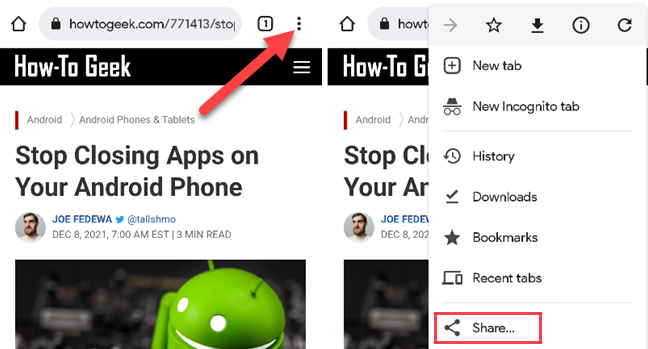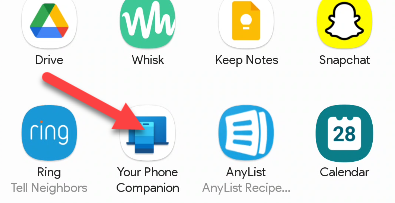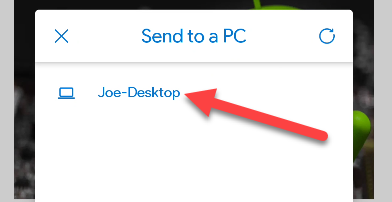ວິທີການສົ່ງການເຊື່ອມຕໍ່ຈາກໂທລະສັບ Android ກັບ Windows
ທັງ Windows ແລະ Android ແມ່ນມີຄວາມນິຍົມຫຼາຍ. ແນ່ນອນ, ປະຊາຊົນຈໍານວນຫຼາຍໃຊ້ທັງສອງເວທີປະຈໍາວັນ. ພວກເຮົາຈະສະແດງໃຫ້ທ່ານເຫັນວິທີການສົ່ງການເຊື່ອມຕໍ່ລະຫວ່າງໂທລະສັບແລະ PC ຂອງທ່ານໂດຍການນໍາໃຊ້ app ໂທລະສັບຂອງທ່ານ Microsoft ຂອງ Microsoft, ເຊິ່ງລວມຢູ່ໃນ Windows 11 ແລະ Windows 10.
ມີຫຼາຍທີ່ທ່ານສາມາດເຮັດໄດ້ກັບ app Microsoft ໂທລະສັບຂອງທ່ານຖ້າຫາກວ່າທ່ານເປັນເຈົ້າຂອງອຸປະກອນ Android. ສາມາດ ຄວບຄຸມເພງຢູ່ໃນໂທລະສັບຂອງທ່ານ ، ແລະການແຈ້ງເຕືອນແບບປີ້ນກັບ PC ຂອງທ່ານ ، ແລະສົ່ງຂໍ້ຄວາມຈາກຄອມພິວເຕີຂອງທ່ານ , ແລະອື່ນໆອີກ. ມັນບໍ່ມີປະໂຫຍດໃນໂທລະສັບຂອງທ່ານ, ຢ່າງໃດກໍຕາມ.
ກ່ອນທີ່ພວກເຮົາຈະເລີ່ມຕົ້ນ, ໃຫ້ແນ່ໃຈວ່າໄດ້ຕັ້ງການທົດລອງ ໂທລະສັບຂອງທ່ານຢູ່ໃນ Windows 11 ຫຼື 10 PC ແລະອຸປະກອນ Android ຂອງທ່ານ. ແອັບໂທລະສັບຂອງທ່ານຈະຖືກຕິດຕັ້ງຢູ່ໃນຄອມພິວເຕີຂອງທ່ານຢູ່ກ່ອນແລ້ວ, ແລະແອັບຄູ່ສາມາດຕິດຕັ້ງໄດ້ຈາກ Play Store .
ດ້ວຍວິທີນັ້ນ, ກ່ອນອື່ນ ໝົດ ທ່ານຕ້ອງຊອກຫາລິ້ງເພື່ອແບ່ງປັນ. ທ່ານສາມາດນໍາໃຊ້ຕົວທ່ອງເວັບໃດໆ - ເຊັ່ນ: ກູໂກ Chrome ຫຼື Microsoft Edge . ພວກເຮົາຈະໃຊ້ Chrome ສໍາລັບຕົວຢ່າງນີ້.
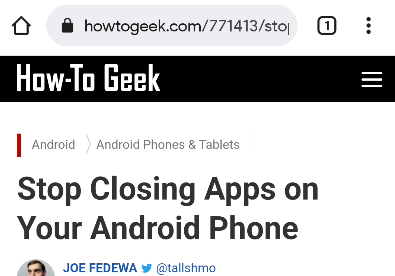
ຕໍ່ໄປ, ຊອກຫາທາງເລືອກ Share. ໃນ Chrome, ນີ້ແມ່ນຢູ່ດ້ານລຸ່ມຂອງໄອຄອນເມນູສາມຈຸດ. ບາງຕົວທ່ອງເວັບມີໄອຄອນແບ່ງປັນຢູ່ໃນແຖບເຄື່ອງມື.
ເມນູ Share ຈະເປີດດ້ວຍແອັບຯທີ່ມີທັງໝົດ. ຊອກຫາ ແລະເລືອກຄູ່ໂທລະສັບຂອງເຈົ້າ.
A pop-up ຈະປາກົດປະກອບດ້ວຍບັນຊີລາຍຊື່ຂອງຄອມພິວເຕີທີ່ເຊື່ອມຕໍ່. ເລືອກອຸປະກອນທີ່ທ່ານຕ້ອງການທີ່ຈະສົ່ງລິ້ງໄປຫາ.
ການເຊື່ອມຕໍ່ຈະເປີດທັນທີໃນຕົວທ່ອງເວັບເລີ່ມຕົ້ນຂອງທ່ານໃນຄອມພິວເຕີຂອງທ່ານ. ຖ້າຄອມພິວເຕີບໍ່ໄດ້ເປີດໃນຂະນະນີ້, ທ່ານຈະເຫັນການແຈ້ງເຕືອນປະກົດຂຶ້ນເມື່ອມັນເປີດ.
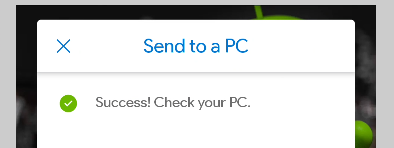
ທັງໝົດກ່ຽວກັບມັນ! ນີ້ແມ່ນ trick ໄວແລະງ່າຍດາຍ, ແຕ່ມັນສາມາດໄວກວ່າ ແຖບ sync ແລະມັນງ່າຍກວ່າການຄັດລອກແລະວາງລິ້ງຫຼືສົ່ງອີເມວໄປຫາຕົວທ່ານເອງ. [ອ້າງອີງ] howtogeek.com [/ref]